本帖最后由 baiyangui 于 2013-8-2 15:30 编辑
一.如何打开360宽带测速器?
第一步:打开360安全卫士,进入“电脑体检”的界面,点击功能大全右边的“更多”按钮。
1.jpg (86.86 KB)
下载附件
2013-8-2 14:37 上传
第二步:点击“更多”按钮之后,界面右边缘会弹出一个窗口,找到“宽带测速器”。
2.jpg (107.73 KB)
下载附件
2013-8-2 14:40 上传
第三步:启动“宽带测速器”。启动360宽带测速器之后,360宽带测速器自动开始测试您的网络速度,预计需要15秒时间,请耐心等待测试完成。
3.jpg (33.55 KB)
下载附件
2013-8-2 14:41 上传
第四步:测试完毕之后,360宽带测速器自动显示出测试网速的结果。
4.jpg (72.13 KB)
下载附件
2013-8-2 14:42 上传
注:您还可以在360安全卫士的其它地方启动360宽带测速器来进行测试您的网速,如下:
第一步:打开360安全卫士,进入“电脑体检”的界面,点击功能大全右边的“更多”按钮。(图见上)
第二步:点击“更多”按钮之后,界面右边缘会弹出一个窗口,找到“流量防火墙”。
5.jpg (107.33 KB)
下载附件
2013-8-2 14:47 上传
第三步:启动“流量防火墙”。流量防火墙的界面功能栏上有个“测网速”,点击“测网速”即可启动“宽带测速器”。
6.jpg (142.89 KB)
下载附件
2013-8-2 14:48 上传
二.如何使用360宽带测速器测试长途网络速度?
第一步:启动“宽带测速器”。点击宽带测速器界面上方的“长途网络速度”。
7.jpg (74.09 KB)
下载附件
2013-8-2 14:51 上传
第二步:点击之后,会自动开始测试。
8.jpg (62.7 KB)
下载附件
2013-8-2 14:52 上传
三.如何使用360宽带测速器测试网页打开速度?
第一步:启动“宽带测速器”。点击宽带测速器界面上方的“网页打开速度”。
9.jpg (74.21 KB)
下载附件
2013-8-2 14:54 上传
第二步:点击之后,会自动开始测试。
10.jpg (54.41 KB)
下载附件
2013-8-2 14:55 上传
四.如何查看360宽带测速器的网速排行榜?
第一步:启动“宽带测速器”。点击宽带测速器界面上方的“网速排行榜”。
11.jpg (74.46 KB)
下载附件
2013-8-2 14:57 上传
第二步:点击之后,360宽带测速器就会自动显示出您的网速在全国的排名,就可以查看360宽带测速器的网速排行榜了。
12.jpg (64.86 KB)
下载附件
2013-8-2 14:58 上传
以下是:如何把网速排行榜的成绩分享至新浪微博?
第一步:点击新浪微博的图标。
13.jpg (65.85 KB)
下载附件
2013-8-2 15:26 上传
第二步:点击之后,就会弹出一个网页,点击“分享”即可把您的网速测试的结果分享到新浪微博里。
14.jpg (66.15 KB)
下载附件
2013-8-2 15:01 上传
五.如何把360宽带测速器创建到桌面上?
第一步:启动”宽带测速器“。点击宽带测速器界面右上方的“创建桌面图标”。
17.jpg (74.47 KB)
下载附件
2013-8-2 15:05 上传
第二步:点击“创建桌面图标”之后,显示出了创建成功的字符。如果您的桌面上多了一个“360宽带测速器”的图标,就成功创建桌面图标了。你以后可以点击桌面上的“360宽带测速器”的图标进行网速测试了。
18.jpg (74.08 KB)
下载附件
2013-8-2 15:06 上传
六.如何使用360宽带测速器把网速测试的结果分享到新浪微博?
第一步:启动”宽带测速器“。用360宽带测试器测试完网速之后,点击宽带测速器界面右上方的“微博分享”。
15.jpg (74.08 KB)
下载附件
2013-8-2 15:07 上传
第二步:点击“微博分享”之后,就会弹出一个网页,点击“分享”即可把您的网速测试的结果分享到新浪微博里。
16.jpg (64.18 KB)
下载附件
2013-8-2 15:08 上传
360老版论坛:360宽带测速器操作使用方法(https://bbs.360.cn/3229787/254351030.html)